13.2.6 – Packet Tracer – Contrôle de l’adressage IPv4 et IPv6
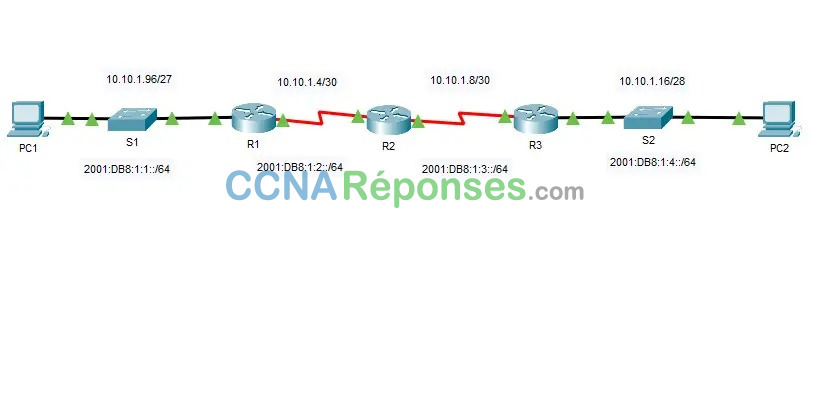
Table d’adressage
| Périphérique | Interface | Adresse IP / Préfixe | Passerelle par défaut | |
|---|---|---|---|---|
| R1 | G0/0 | 10.10.1.97 | 255.255.255.224 | N/A |
| 2001:db 8:1:1: :1/64 | N/A | |||
| S0/0/1 | 10.10.1.6 | 255.255.255.252 | N/A | |
| 2001:db 8:1:2::2/64 | N/A | |||
| fe80::1 | N/A | |||
| R2 | S0/0/0 | 10.10.1.5 | 255.255.255.252 | N/A |
| 2001:db 8:1:2::1/64 | N/A | |||
| S0/0/1 | 10.10.1.9 | 255.255.255.252 | N/A | |
| 2001:db 8:1:3::1/64 | N/A | |||
| fe80::2 | N/A | |||
| R3 | G0/0 | 10.10.1.17 | 255.255.255.240 | N/A |
| 2001:db 8:1:4::1/64 | N/A | |||
| S0/0/1 | 10.10.1.10 | 255.255.255.252 | N/A | |
| 2001:db 8:1:3::2/64 | N/A | |||
| fe80::3 | N/A | |||
| PC1 | Carte réseau (NIC) |
10.10.1.100 | 255.255.255.224 | 10.10.1.97 |
| 2001:db8:1:1::a/64 | 2001:db8:1:1::a/64 | fe80::1 | ||
| PC2 | Carte réseau (NIC) |
10.10.1.20 | 255.255.255.240 | 10.10.1.17 |
| 2001:db8:1:4::a/64 | 2001:db8:1:4::a/64 | fe80::3 | ||
Objectifs
Partie 1: Compléter la table d’adressage
Partie 2 : tester la connectivité à l’aide de la commande ping
Partie 3: Découvrir le chemin en le traçant
Le contexte
La technologie la double pile permet à l’IPv4 et à l’IPv6 de coexister sur le même segment de réseau Dans cet exercice, vous allez étudier une mise en œuvre de type double pile (dual-stack), documenter les configurations IPv4 et IPv6 pour des périphériques finaux, tester la connectivité à la fois pour IPv4 et IPv6 à l’aide de la commande pinget tracer un chemin de bout en bout pour IPv4 et IPv6.
Instructions
Partie 1: Compléter la table d’adressage
Étape 1: Utilisez ipconfig pour vérifier l’adressage IPv4.
a. Cliquez sur PC1 et ouvrez l’ invite de commandes.
b. Saisissez la commande ipconfig /all pour obtenir les informations relatives à IPv4. Complétez la table d’adressage avec l’adresse IPv4, le masque de sous-réseau et la passerelle par défaut.
c. Cliquez sur PC2 et ouvrez l’ invite de commandes.
d. Saisissez la commande ipconfig /all pour collecter les informations relatives à IPv4. Complétez la table d’adressage avec l’adresse IPv4, le masque de sous-réseau et la passerelle par défaut.
Étape 2: Utilisez ipv6config pour vérifier l’adressage IPv6.
a. Sur PC1, exécutez la commande ipv6config /all pour collecter les informations IPv6. Complétez la table d’adressage avec l’adresse IPv6, le masque de sous-réseau et la passerelle par défaut.
b. Sur PC2, exécutez la commande ipv6config /all pour collecter les informations IPv6. Complétez la table d’adressage avec l’adresse IPv6, le masque de sous-réseau et la passerelle par défaut.
Partie 2: Tester la connectivité à l’aide de la commande ping
Étape 1: Utilisez une requête ping pour vérifier la connectivité IPv4.
a. À partir de PC1, envoyez une requête ping à l’adresse IPv4 de PC2.
La requête a-t-elle abouti ?
Oui
b. À partir de PC2, envoyez une requête ping à l’adresse IPv4 de PC1.
La requête a-t-elle abouti ?
Oui
Étape 2: Utilisez une requête ping pour vérifier la connectivité IPv6.
a. À partir de PC1, envoyez une requête ping à l’adresse IPv6 de PC2.
La requête a-t-elle abouti ? Oui
b. À partir de PC2, envoyez une requête ping à l’adresse IPv6 de PC1.
La requête a-t-elle abouti ? Oui
Partie 3: Découvrir le chemin en le traçant
Étape 1: Utilisez la commande tracert pour connaître le chemin IPv4.
a. À partir de PC1, tracez la route vers PC2.
PC > tracert 10.10.1.20
Quelles adresses ont été trouvées en chemin ?
10.10.1.97, 10.10.1.5, 10.10.1.10, 10.10.1.20
À quelles interfaces les quatre adresses sont-elles associées ?
G0/0 de R1, S0/0/0 sur R2, S0/0/1 sur R3, NIC de PC2
b. À partir de PC2, tracez la route vers PC1.
Quelles adresses ont été trouvées en chemin ?
10.10.1.17, 10.10.1.9, 10.10.1.6, 10.10.1.100
À quelles interfaces les quatre adresses sont-elles associées ?
G0/0 de R3, S0/0/1 de R2, S0/0/1 de R1, NIC de PC1
Étape 2: Utilisez la commande tracert pour connaître le chemin IPv6.
a. À partir de PC1, tracez la route vers l’adresse IPv6 de PC2.
PC> tracert 2001:db8:1:4::a
Quelles adresses ont été trouvées en chemin ?
2001:db8:1:1::1, 2001:db8:1:2::1, 2001:db8:1:3::2, 2001:db8:1:4::a
À quelles interfaces les quatre adresses sont-elles associées ?
G0/0 de R1, S0/0/0 de r2, S0/0/1 de R3, NIC de PC2
b. À partir de PC2, tracez la route vers l’adresse IPv6 de PC1.
Quelles adresses ont été trouvées en chemin ?
2001:db8:1:4::1, 2001:db8:1:3::1, 2001:db8:1:2::2, 2001:db8:1:1::a
À quelles interfaces les quatre adresses sont-elles associées ?
G0/0 de R3, S0/0/1 de R2, S0/0/1 de R1, NIC de PC1